Du skal have et aktivt abonnement på fotofælder for at modtage opdateringer. Hvis du vil kontrollere dine abonnementer, skal du se: Kontrollerer status for dine abonnementer.
Du kan få flere oplysninger om advarsler om fotofælder ved at gå til: Om advarsler om fotofælder/farezoner
Hvis du vil opdatere dine fotofælder, skal du vælge din enhed:
Enheder, der opdateres via Wi-Fi
Du kan finde nye fotofældeopdateringer ved at åbne Hovedmenu , vælge Indstillinger og derefter vælge Opdateringer og nye emner .
Du kan få detaljerede trin til opdatering af din enhed ved at gå til: Opdatering af din enhed ved hjælp af Wi-Fi
Bemærk: Opdateringer af fartkameraer er inkluderet i kortopdateringer til følgende enheder og tilbydes ikke separat:
GO Navigator, GO Discover, GO Expert/ GO Expert Plus, GO Superior, GO Advanced, GO Exclusive, GO Camper, GO Expert Plus PP, GO Navigator 2nd Generation, GO Camper Max 2nd Generation, GO Professional 2nd Generation, GO Classic 2nd Generation, GO Classic Lite, GO Camper Tour 2nd Generation, GO Camper Max.
Enheder, der opdateres med MyDrive Connect
Hvis du vil opdatere placeringerne for de faste fotofælder på navigationsenheden, skal du følge trinnene nedenfor.
- Tilslut din navigationsenhed til computeren. Tænd for enheden.
- Hvis MyDrive Connect ikke automatisk åbner, skal du klikke på ikonet for MyDrive Connect i meddelelsesområdet i Windows eller på Apple-menulinjen og derefter klikke på MyDrive Connect .
 or
or  or
or 
- Hvis du ikke allerede er logget ind, skal du indtaste din e-mailadresse og adgangskode og klikke på Log på . Du kan vælge "Husk min e-mailadresse", så du ikke behøver at indtaste den næste gang.
Du får vist en oversigt over antallet af tilgængelige opdateringer og, hvis det er relevant, eventuelle elementer, som er udløbet eller snart udløber.
- Klik på Mit indhold øverst til venstre på siden.

- Under MINE FOTOFÆLDER skal du klikke på Opdater på de fotofælder, du vil opdatere.
Bemærk : Denne knap kaldes Installer , hvis fotofælderne ikke er installeret på din enhed. Klik på Installer for at installere fotofælderne på enheden.
MyDrive Connect downloader og installerer de nyeste placeringer for faste fotofælder. Når installationen er færdig, vises meddelelsen Din Enhed Er Blevet Opdateret i MyDrive Connect. Klik på Udført for at gå tilbage til siden Mit Indhold.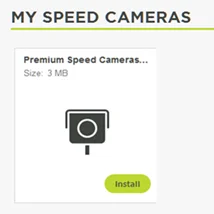
- Når du ser meddelelsen på din navigationsenhed, om at installationen er fuldført, skal du frakoble din navigationsenhed fra din computer.
- Aktiver dine advarsler om fotofælder
Du kan nu bruge din navigationsenhed med de nyeste placeringer for faste fotofælder.
Bemærk : Udvalget af fotofælder afhænger af dit kort. Hvis du har et kort, der dækker flere lande, bliver du tilbudt fotofælder for de lande, hvor TomTom har fotofælder.
Enheder, der opdateres med TomTom HOME
Hvis du vil opdatere de faste fotofælder på navigationsenheden, skal du følge trinnene nedenfor.
- Slut navigationsenheden til computeren, og tænd for den.
TomTom HOME starter automatisk.Hvis du vil starte TomTom HOME manuelt, skal du gøre ét af følgende:
- I Windows 7 skal du klikke på knappen Start og derefter klikke på Alle programmer > TomTom > TomTom HOME .
- I Windows XP skal du klikke på Start > Alle programmer > TomTom > TomTom HOME .
- I macOS skal du klikke på Gå > Programmer og derefter dobbeltklikke på TomTom HOME .
Bemærk : Hvis du allerede er logget på din TomTom-konto, vises de nyeste fotofælder her. Hvis du er logget på, skal du fortsætte til trin 4.
- Log på din TomTom-konto. Log på ved at bruge samme e-mailadresse og adgangskode, som da du købte abonnementet på Fotofælder.
Din navigationsenhed skal tilknyttes denne TomTom-konto. - Hvis TomTom HOME ikke automatisk søger efter opdateringer, skal du klikke på Opdater min enhed .
- Klik på Download opdateringer .
Afkryds feltet ved siden af de elementer, du vil downloade, og klik derefter på Download opdateringer .
- TomTom HOME downloader først de valgte elementer.
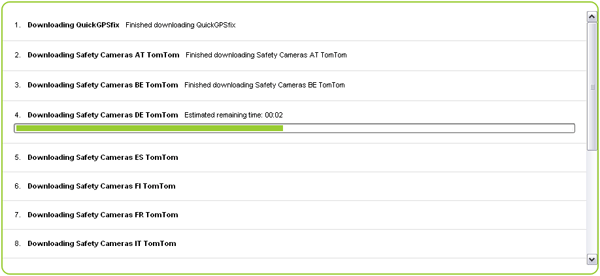
- TomTom HOME installerer derefter de valgte elementer på navigationsenheden.
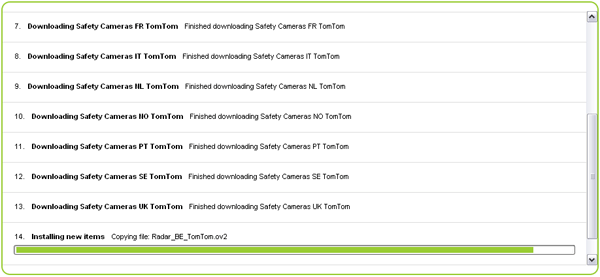
- Klik på Enhed > Afbryd enhed i menuen TomTom HOME.
Derefter kan du koble navigationsenheden fra computeren. - Aktiver dine advarsler om fotofælder
For at aktivere advarsler om fotofælder på enheden skal du trykke på Aktiver advarsler i menuen TomTom Fotofælder.